So finden Sie heraus, wann ein Google Mail-Konto erstellt wurde
Eine E-Mail-Adresse zu haben, ist zu einem wichtigen Teil unseres täglichen Lebens geworden. Sei es für soziale Medien, für die Arbeit oder Unterhaltung, Sie müssen immer eine E-Mail-ID eingeben. Einer der beliebtesten E-Mail-Dienstanbieter ist Google Mail. Jeder hat ein Gmail-Konto. Seit 2004, der Geburtsstunde von Google Mail, wurden Millionen von Konten erstellt. Und wenn Sie einer von denen sind, die vor langer Zeit ein Google Mail-Konto erstellt haben, möchten Sie möglicherweise das Erstellungsdatum oder das Erstellungsdatum eines anderen Google Mail-Kontos kennen. In diesem Handbuch erfahren Sie, wann ein Google Mail-Konto erstellt wurde.
Viele Online-Plattformen zeigen Ihnen an, wenn eine Person einem Konto beigetreten ist oder ein Konto erstellt hat. Mit diesen verfügbaren Informationen haben Sie eine Vorstellung davon, ob ein Konto für die normale Verwendung oder nur für die Verwendung als gefälschtes Konto oder als Spam-Konto erstellt wurde. Manchmal fühlt es sich gut an, nur die Informationen zu haben, wann Sie ein Konto erstellt haben, und lässt Sie darauf zurückblicken, wie viele Jahre Sie den jeweiligen Dienst genutzt haben. Lesen Sie weiter, um zu erfahren, wie Sie das Erstellungsdatum eines Google Mail-Kontos finden.
Finden Sie heraus, wann das Google Mail-Konto einer Person erstellt wurde
Können Sie also das Erstellungsdatum des Kontos für das Google Mail-Konto einer Person ermitteln? Die Antwort lautet nein. Das kannst du einfach nicht. Außerdem sind diese Informationen für niemanden öffentlich zugänglich. Sofern Sie nicht Zugriff auf das Google Mail-Konto dieser Person haben und die Berechtigung zum Durchsuchen der Kontoinformationen haben, können Sie diese Informationen nur dann finden. Andernfalls gibt es überhaupt keine Möglichkeit, nach dem Erstellungsdatum eines Kontos einer Person zu suchen.
Möglicherweise gibt es einige Apps und Websites, die behaupten, solche Informationen zu erhalten, indem sie die E-Mail-Adresse der Person hinzufügen. Diese funktionieren nicht und führen einfach dazu, dass Spam-Mails an eine bestimmte E-Mail-Adresse gesendet werden. Halten Sie sich von solchen Diensten fern, die behaupten, diese Art von Informationen zu erhalten.
Suchen Sie das Erstellungsdatum Ihres Google Mail-Kontos
Da Sie das Erstellungsdatum eines anderen Kontos in Google Mail nicht finden können, können Sie Ihr Konto finden. Es gibt einige Möglichkeiten, wie Sie herausfinden können, wann Ihr Google Mail-Konto erstellt wurde. Lassen Sie uns loslegen
Suchen Sie nach der Begrüßungsnachricht
Wenn Sie ein neues Google Mail-Konto erstellen, erhalten Sie die erste E-Mail vom Google Community-Team, in der verschiedene Funktionen und die Vorteile der Verwendung von Google Mail erläutert werden. Auf der rechten Seite des Google Mail-Bildschirms sehen Sie eine E-Mail-Anzahl, die möglicherweise als 1-500 oder Ähnliches angezeigt wird. Klicken Sie einfach darauf und wählen Sie Älteste. Sie können jetzt E-Mails ab dem Tag sehen, an dem Sie Ihr Konto erstellt haben, und auch die Begrüßungs-E-Mail erkennen. Dies funktioniert nur, wenn Sie die Begrüßungs-E-Mail nicht gelöscht haben. Wenn Sie nicht über die Begrüßungsmail verfügen, können Sie mit der nächsten Methode möglicherweise herausfinden, wann Ihr Google Mail-Konto erstellt wurde.
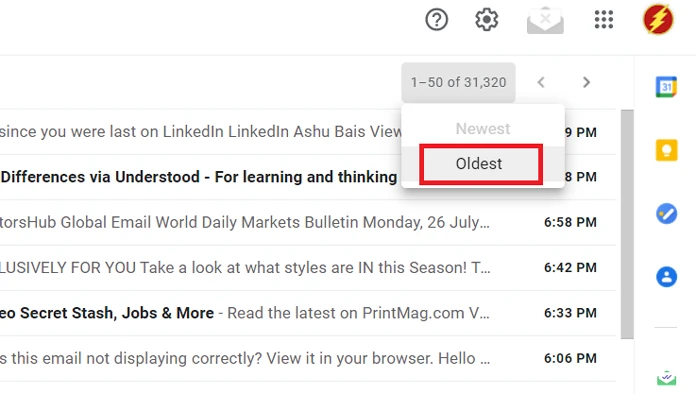
Überprüfen Sie die POP / IMAP-Einstellungen
- Melden Sie sich in einem Webbrowser auf einem Laptop oder Desktop bei Ihrem Google Mail-Konto an.
- Klicken Sie auf die Einstellungen (Zahnradsymbol), die sich links neben Ihrem Profilbild befinden.
- Nachdem Sie auf die Einstellungen geklickt haben, wählen Sie Alle Einstellungen anzeigen.

- Wenn Sie Ihr Google Mail-Konto bereits angemeldet haben, klicken Sie einfach hier, um die Einstellungsseite Ihres Kontos aufzurufen.
- Klicken Sie auf die Registerkarte Weiterleitung und POP/IMAP.
- Schauen Sie sich nun den POP-Download-Bereich an.
- Neben dem Optionsfeld POP für alle E-Mails aktivieren sollten Sie das Datum sehen können.
Wenn Sie jedoch noch nie Änderungen an Ihren POP / IMAP-Download-Einstellungen vorgenommen haben und keines der Optionsfelder ausgewählt haben, können Sie kein Datum wie in meinem Fall sehen. Außerdem müssen Sie beachten, dass möglicherweise das Datum angezeigt wird, an dem Sie die IMAP-Einstellungen für POP & geändert haben. Es ist vielmehr das Datum, an dem Sie die jeweilige Einstellung geändert haben.
Überprüfen Sie das Beitrittsdatum auf YouTube
Wenn Sie nun ein Google-Konto erstellen, sind Sie bereits bei vielen anderen Google-Diensten wie YouTube, Google Maps, Google Kalender und anderen Diensten angemeldet. Jetzt können Sie sehen, wann Sie Ihr Google-Konto erstellt haben, aber es wird Ihnen nur das Jahr angezeigt, in dem Sie YouTube beigetreten sind.
- Melden Sie sich mit Ihrem bevorzugten Webbrowser bei YouTube an. Stellen Sie sicher, dass Sie sich mit dem Google Mail-Konto anmelden, mit dem Sie das Erstellungsdatum überprüfen möchten.
- Sobald Sie angemeldet sind, klicken Sie einfach auf Ihr Profilbild, um ein Dropdown-Menü aufzurufen.
- Klicken Sie auf die Option Ihr Kanal.
- Klicken Sie auf dem Kanalbildschirm einfach auf die Registerkarte Info.
- Unter den Statistiken sehen Sie das Beitrittsdatum. Manchmal, es kann nicht richtig sein, und Sie können nur das Jahr des Beitritts sehen.
Dies ist natürlich nicht immer richtig, da das Zählsystem von YouTube einfach nicht richtig funktioniert und viel Zeit in Anspruch nimmt, um aktualisiert zu werden, wenn es um die Anzahl der Aufrufe von Videos geht. Es gibt jedoch eine andere Methode, die Ihnen möglicherweise alle Details und möglicherweise sogar die Zeit anzeigt, zu der Sie das Konto erstellt haben.
Verwenden Sie Google API, um das Erstellungsdatum des Kontos zu überprüfen
Dies ist die letzte und eine der besten Methoden, wenn die oben genannten Methoden für Sie nicht ganz richtig funktioniert haben. Bei dieser Methode werden die APIs von Google verwendet, um die erforderlichen Kontodetails wie das Erstellungsdatum und möglicherweise auch den Zeitpunkt der Erstellung abzurufen. So können Sie überprüfen, wann ein Google Mail-Konto erstellt wurde.
- Das Wichtigste zuerst, gehen Sie zur Google API Explorer-Seite, indem Sie hier klicken.
- Sie werden nun mit einem Fenster begrüßt. Stellen Sie sicher, dass Sie Google Auth 2 markieren.0 und die Kontrollkästchen API-Schlüssel.
- Klicken Sie auf die blaue Schaltfläche Ausführen auf der linken Seite, nachdem Sie beide Kontrollkästchen aktiviert haben.

- Melden Sie sich jetzt an oder wählen Sie das gewünschte Google-Konto aus.
- Google API Explorer fragt nun nach Ihrer Erlaubnis, auf Ihr Google-Konto zuzugreifen. Klicken Sie auf die blaue Schaltfläche Zulassen.

- Scrollen Sie nun einfach ein wenig nach unten, bis die Option created Time angezeigt wird. Sie sehen das Datum und die Uhrzeit der Kontoerstellung. Das Datumsformat lautet JJJJ-MM-TT, gefolgt von der Uhrzeit, die im 24-Stunden-Format angezeigt wird, das sowohl die Sekunden als auch die Millisekunden enthält.
So können Sie mit wenigen einfachen Methoden überprüfen, wann Ihr Google Mail-Konto erstellt wurde. Warum möchten Sie diese speziellen Informationen wissen? Wenn Sie aus Ihrem Google-Konto gesperrt werden und es wiederherstellen möchten, fragt Google Sie manchmal nach Informationen wie dem Datum, an dem Sie das Konto erstellt haben.
Eine andere Möglichkeit, das Datum zu überprüfen, ist die Verwendung des Google Takeout-Dienstes. Es hilft Ihnen, alle exportieren Sie Ihre Daten von Google in verschiedenen Formaten zu exportieren. Diese Methode funktionierte, als Google+ noch da war. Hoffen wir nur, dass Google den Zugriff auf die Google API Explorer-Seite für die breite Öffentlichkeit nicht beendet, da es keine andere Möglichkeit gibt, das Kontoerstellungsdatum herauszufinden.




